
- •1 Понятие информационной технологии
- •2 Понятие растровой и векторной графики
- •Преимущества
- •Преимущества векторного
- •Недостатки векторной графики
- •4 Понятие редактирования форматирования текста
- •5 Атозаполнение. Ввод формул в ячейки. Дапазон ячеек.
- •7..Параметры страницы, абзац, спски, таблицы, графическое приложение ms Word.
- •Настройка параметров страницы
- •8 Относительные ссылки
- •9 .Условное форматирование ms Excel. Сортировка данных. Поиск данных.Применение фильтра.
- •10 Логические функции в ms Exsel (и,или,не,если)
- •11 Статистические функции в ms Excel
- •12 Поиск и оптимизация решения в ms excel.
- •15 Внедрение и связывание объектов в ворде.
- •16 Интерфейс и основные возможности повер поинта.
- •17 Понятие эргономики, ее цель и задачи.
- •19 Понятие данных, операции с данными.
- •21 Понятие процессор, устройство процессора(алу,уу,регистры).
- •22 Частота ядра, шины, разрядность, кэш-память.
- •23 Устройства ввода информации
- •25 Принтеры: назначения, виды, характеристика
- •26 Сканеры
- •27 Мониторы
- •28Понятие аппаратного интерфейса
- •29Базовая аппаратная конфигурация пк
- •31 Классификация периферийных устройств по назначению.
- •Устройства обмена данными (модемы).
- •32Уровни программног обеспечения
- •33Классификация служебных программ
- •34 Классификация прикладных программ
- •35 Кодирование звуковой информации
- •36 Звуковые форматы
- •38 Основные принципы работы ацп
- •39 Как осуществляется связь компьютера с периферийными устройствами? Связь компьютера с периферийными устройствами
- •40 Основные правила по обслуживанию компа
- •41 Основные правила по обслуживанию системного блока
- •42 Основные правила по обслуживанию жесткого диска
- •44 Процессорное гнездо матер плпты
- •45 Системная логика
- •46 Микросхема bios
- •47 Слоты оперативной памяти
- •48Слоты шины
- •49 Разъемы
- •50 Интерфейсные порты матер платы
- •51 Советы по выбору материнской платы
- •52 Установка материнской платы
- •53 Профилактика системного блока
- •55 На какие категории делится все программное обеспечение пк
- •57 Проблемное ориетирование
- •59 Отладчик программ
- •62 Основные принцы построения ос
- •Текстовые ос
- •64 Интерфейс командной строки
- •65 Биометрическая, речевая технология как интерфейс.
- •66 Компиляция
5 Атозаполнение. Ввод формул в ячейки. Дапазон ячеек.
В Excel есть функция автозаполнения ячеек. В нижнем правом углу выделенной (активной) ячейки или выделенного диапазона ячеек можно видеть небольшой квадратик — маркер автозаполнения. Если потянуть за маркер правой кнопкой, после ее отпускания откроется контекстное меню, в котором можно найти дополнительные команды для копирования оформления ячеек, создания прогрессий и последовательностей дат . Формула начинается со знака равенства (=).Диапазон ячеек листа в программе MS Excel —это совокупность клеток, образующих в таблице область прямоугольной формы. Правильное обозначение диапазона таблицы — A1:B2.Чтобы выделить диапазон ячеек в таблице программы MS Excel, нужно щёлкнуть на первой выделяемой ячейке, нажать клавишу <Shift> и, удерживая её, щёлкнуть на последней ячейке выделяемого диапазона.
6..окно программы
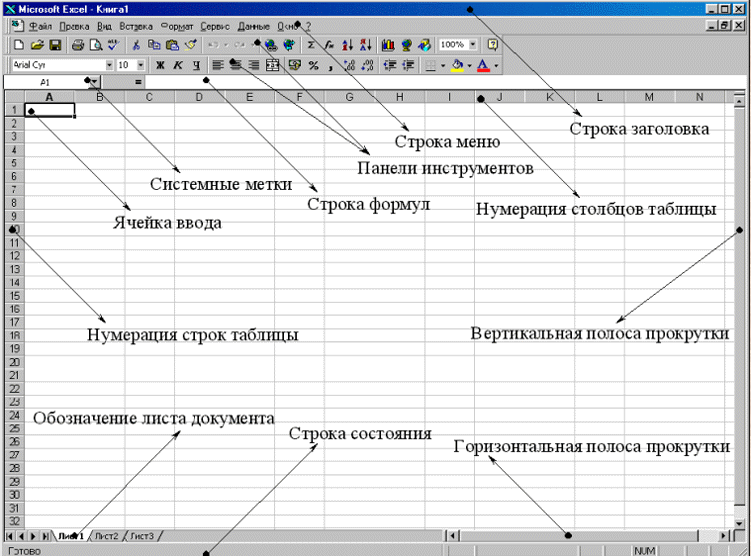 5. Простота
использования (стандартная опция всех
офисных программ Microsoft).
5. Простота
использования (стандартная опция всех
офисных программ Microsoft).
6. Управление списками. Эта возможность позволяет с легкостью сортировать, фильтровать, суммировать и обрабатывать данные рабочего листа.
7. Встроенные функции. Excel содержит очень богатый набор встроенных функций, которые можно использовать в формулах.
8. Настраиваемые панели инструментов (стандартная опция офисных программ Microsoft). Панели инструментов – это наборы кнопок, за которыми закреплены определенные команды. Они позволяют существенно сэкономить время, так как предоставляют возможность быстро выполнять часто используемые команды.
9. Разнообразное форматирование.
10. Разнообразие диаграмм.
12. Инструменты рисования (не входит в курс), аналогичны инструментам рисования в Word.
13. Сводные таблицы (не входит в курс). В Excel встроены инструменты, позволяющие создавать сводные таблицы по большому числу таблиц или выбрать необходимую информацию в таблицу из базы данных.
15. Гибкое управление печатью и предварительный просмотр (стандартная опция офисных программ Microsoft).
16. Проверка орфографии (не входит в курс), аналогична соответствующей функции в Word.
18. Управление базами данных (не входит в курс).
7..Параметры страницы, абзац, спски, таблицы, графическое приложение ms Word.
Параметры страницы предназначены для того, чтобы задать документу желаемый вид. Это актуально для создания практически любого документа – от договора или приказа, до художественной книги или научного произведения. Зная как менять поля и умея выбирать оптимальный размер бумаги и ориентацию страницы для определённого документа, вы сможете правильно и красиво оформлять документы и избавите себя от ненужной рутинной работы.
Настройка параметров страницы
Параметры страницы задаются непосредственно перед началом форматирования и размещения в нем различных объектов. Вы можете задать эти параметры и в конце работы над документом, но учтите что, например, при больших значениях полей, внешний вид документа может существенно измениться. Параметры страницы более всего сравнимы с фундаментом здания, и поэтому должны задаваться первыми, ведь все выравнивания в документе привязаны к ориентации страницы и ее полям. Также вы можете осуществлять настройку параметров в общем или по категориям.
Абзац – это фрагмент текста, который заканчивается непечатаемым символом или фрагмент текста, процесс ввода которого заканчивается нажатием на клавишу ввода Enter. К абзацу относятся: абзац основного текста, заголовки, оглавление, списки (нумерованные и маркированные) и т.д.Для форматирования символов применяется диалоговое окно Шрифт (Формат / Шрифт) или команды на панели инструментов форматирования. Форматирование абзацев осуществляется с помощью окна диалога Абзац, которое открывается командой Формат / Абзац. Создание новой таблицы можно осуществить тремя способами:
Нарисовать
Вставить
Создание на основе существующих данных (текста, чисел)
списки Правила оформления различных документов иногда требуют наличия в документах списков. Принято выделять три типа списков: Маркированные списки (или списки-бюллетени) используются при перечислении или выделении отдельных фрагментов текста. В качестве примера можно использоваться данный фрагмент текста, оформленный с помощью средств маркированного списка. Нумерованные списки полезны в тех случаях, когда нужно определить порядок изложения. Многоуровневые (или иерархические) списки, т.е. имеющие несколько уровней. В таких списках допустимы как нумерованные элементы, так и символы маркера. Создание маркированных и нумерованных списков Маркированный (нумерованный) список можно создать с помощью окна диалога Список и панелиФорматирование. Для создания маркированного списка с помощью окна диалога Список необходимо выполнить следующие действия: 1. Выделить несколько абзацев текста, предназначенных для создания списка. 2. Выбрать команду Формат – Список. Откроется окно диалога Список. 3. Перейти на вкладку Маркированный (Нумерованный) (рис. 4.24). 4. Выбрать список из представленных образцов. Нажать ОК. Для продолжения списка необходимо поместить курсор в конце последнего абзаца списка и нажать клавишу Enter.
Графические инструменты Microsoft Word предоставляют разнообразные возможности оформления документов. С их помощью можно изготовить буквально все: от пригласительного билета до газеты или плаката для доски объявлений. Создавая документ, можно комбинировать различными способами текст и рисунки, оформлять текст, используя спецэффекты: обрамление, заполнение и т.д. Хорошо иллюстрированный текст доставляет при чтении больше удовольствия и позволяет читателю быстро воспринять наиболее важную информацию (так, графики и диаграммы более выразительно передают сухие колонки цифр). Спецэффекты улучшают внешний вид документа, делают его привлекательнее.
